On loomulik tunda pettumust, kui teie iPhone'i puuteekraan ei tööta. Kasutate oma iPhone'i kõigeks, alates kõnede tegemisest kuni piltide sirvimiseni, kuid ärge laske oma 'puutetundliku ekraani probleemidel' end alt vedada. Selles artiklis selgitan miks teie iPhone'i puuteekraan ei tööta , kuidas probleeme lahendada saab parandage kodus ja soovitage mõningaid suurepäraseid parandusvõimalusi.
On palju põhjuseid, miks teie iPhone'i puuteekraan võib töötamise lõpetada. Õnneks on nende probleemide lahendamiseks ka palju võimalusi.
Miks mu iPhone'i puutetundlik ekraan ei reageeri?
Esimene asi, mida peame tegema, on välja mõelda miks oma iPhone'i puuteekraan. Tavaliselt on probleem põhjustatud siis, kui teie iPhone'i ekraani füüsiline osa, mida töödeldakse, puutub kokku (nn digiteerija ) lakkab töötamast õigesti või kui teie iPhone'i tarkvara lakkab riistvaraga rääkimast nii, nagu peaks. Teisisõnu, see võib olla riistvara või tarkvaraprobleem ja ma aitan teid mõlema selles artiklis.
IPhone'i tarkvaraprobleemide tõrkeotsing ei maksa tavaliselt midagi. See on ka lihtsam kui iminappadega ekraani kallutamine (palun ärge tehke seda). Sel põhjusel alustame tarkvaraparandustega ja jätkame füüsiliste probleemide lahendamist, kui peate seda tegema.
Märkus kukkumiste ja lekete kohta: kui olete hiljuti oma iPhone'i käest lasknud, on teie puutetundliku ekraani probleemides süüdi koefitsiendid - riistvaraprobleemid - kuid mitte alati. Aeglased rakendused ja probleemid, mis tulevad ja lähevad, on tavaliselt põhjustatud tarkvaraprobleemidest.
kuidas süüa cherimoyat
Viimane asi, mida meeles pidada, on see, et ekraanikaitse võib teie iPhone'is põhjustada puuteekraani. Kui teil on puuteekraaniga probleeme, proovige oma iPhone'i ekraanikaitse eemaldada.
Kui teie puuteekraan töötab mõnikord , jätka lugemist. Kui see üldse ei toimi, minge allpool olevale jaotisele Kui teie iPhone ei reageeri puudutamisele üldse .
Kiire sõna iPhone'i puutehaiguse kohta
iPhone'i puutehaigus viitab probleemide reale, mis mõjutavad peamiselt iPhone 6 Plus'i. Need probleemid hõlmavad halli virvendavat riba ekraani ülaosas ja iPhone'i žestidega seotud probleeme, nagu suumimiseks näpuga suumimine ja saavutatavus.
On mõned arutelud selle üle, mis põhjustab iPhone'i puutehaigust. Väidab Apple selle tagajärg on 'mitu korda kõvale pinnale kukkumine ja seejärel seadmele täiendav stress'. Nad on probleemiga kursis ja neil on spetsiaalne parandusprogramm, kui teil on iPhone'is seda probleemi. iFixIt avas iPhone 6 Plus ja avastas, mida nad kutsuvad 'Disainiviga'.
Sõltumata sellest, mis probleemi tegelikult põhjustab, võite oma iPhone'i viia Apple'i ja fikseerige teenustasu eest 149 dollarit .
Apple'i kinnitamiseks vajalik rakenduste pood
Tarkvaraprobleemid ja teie iPhone'i puuteekraan
Probleem tarkvaraga, mis annab telefonile teada, kuidas tegutseda, võib teie iPhone'i puuteekraani töötamise lõpetada. Kui teie iPhone'i puuteekraan ei tööta, võib abi olla tülika tarkvara lähtestamisest.
Kas teie puuteekraan lakkab reageerimast, kui kasutate teatud rakendust? See rakendus võib olla süüdi. Proovige see desinstallida ja uuesti installida. Rakenduse desinstallimiseks toimige järgmiselt.
- Leidke rakendus oma iPhone'ist Avakuva . Avakuva on see, mida näete alloleval ekraanipildil.
- Hoidke rakenduse ikooni all, kuni kuvatakse menüü.
- Puudutage valikut Kustuta rakendus .
- Puudutage valikut Kustuta .
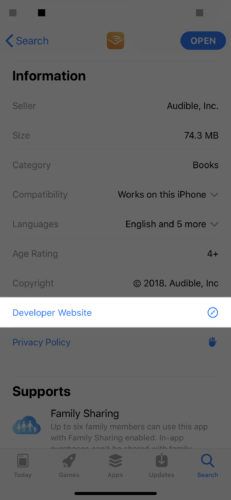
Kui teie iPhone'i puuteekraan ei tööta pärast rakenduse uuesti installimist, saatke sõnum rakenduse arendajale. Neil võib probleem olla lahendatud või nad töötavad juba lahenduse kallal.
Kuidas saata rakenduse arendajale teadet?
- Puudutage avamiseks Rakenduste pood .
- Puudutage valikut Otsing ekraani allosas ja otsige rakendust.
- Puudutage nuppu rakenduse ikoon rakenduse üksikasjade avamiseks.
- Kerige alla ja puudutage Arendaja veebisait . Arendaja veebisait laaditakse.
- Otsige arendaja veebisaidilt kontaktivormi või e-posti aadressi. Ei tohiks olla raske leida, et arendaja on oma soola väärt. Pidage meeles, et head arendajad hindavad seda, kui annate neile teada oma rakenduste probleemidest!
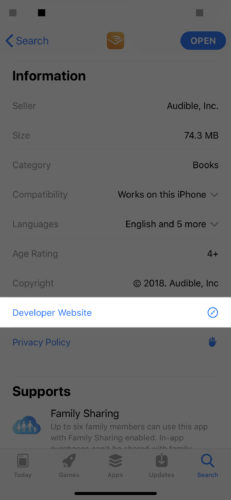
lehed, kus nad imikutele asju annavad
Uuendage oma iPhone'i
See on haruldane, kuid mõnikord võivad iPhone'i tarkvarauuendused põhjustada puuteekraaniga probleeme. Selle juhtumi viimane dokumenteeritud juhtum oli Apple'i iOS 11.3 värskendus. Hilisem Apple'i värskendus lahendas probleemi kiiresti.
Avatud Seaded ja toksake Üldine -> Tarkvarauuendus . Puudutage valikut Laadige alla ja installige kui teie iPhone'is on saadaval iOS-i värskendus.
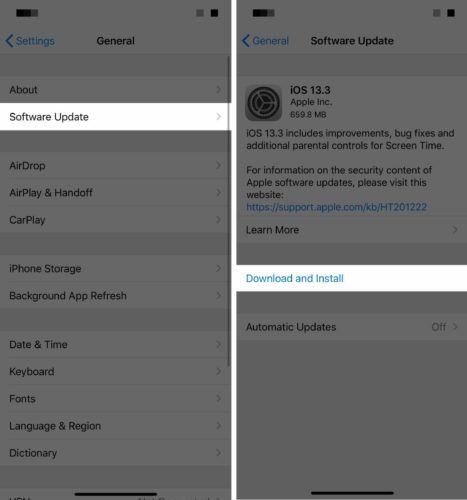
Kui teie iPhone ei reageeri puudutamisele üldse
Puutetundliku ekraani probleemid, mis ilmnevad mitmes rakenduses või kui teil pole rakendust avatud, võivad olla põhjustatud iPhone'i tarkvaraga seotud probleemidest. Hea esimene tõrkeotsingu samm on iPhone'i välja lülitada ja uuesti sisse lülitada, kuid seda on raske teha, kui puutetundlik ekraan ei tööta! Selle asemel peame tegema a raske lähtestamine . Nii toimige järgmiselt.
Kui teie iPhone ei lülitu tavapärasel viisil välja - või kui iPhone'i väljalülitamine ja uuesti sisselülitamine probleemi ei lahenda, proovige lähtestada tugevalt. Selleks hoidke nuppu Toide ja Kodu all samal ajal. Oodake mitu sekundit, kuni ekraanile ilmub Apple'i logo, ja laske siis lahti.
IPhone 7 või 7 Plus puhul tehakse lähtestamine, vajutades ja hoides all klahvi toitenupp ja helitugevuse vähendamise nupp mitu sekundit koos, kuni ekraanile ilmub Apple'i logo.
IPhone 8 või uuema mudeli lähtestamiseks vajutage ja vabastage helitugevuse suurendamise nupp, vajutage ja vabastage helitugevuse vähendamise nupp, seejärel hoidke küljenuppu all, kuni ekraan muutub mustaks ja ekraani keskele ilmub Apple'i logo.
miks mu telefon ei saada sõnumeid?
Kõrge lähtestamine peatab järsult kõik teie iPhone'i ja saab põhjustada tarkvaraprobleeme. Tavaliselt see nii ei ole, kuid see on hea mõte tehke lähtestamine ainult siis, kui te vajadus kuni .
Minu iPhone'i puuteekraan ei tööta ikka veel!
Kas teie iPhone'i puuteekraan pakub teile endiselt probleeme? Võib-olla on aeg proovida oma iPhone algseaded taastada. Enne seda tehke kindlasti varundage oma iPhone . Seda saate teha, ühendades oma iPhone arvutisse ja käivitades iTunes (arvutid ja Macid, kus töötab Mojave 10.14), Finder (Macides, kus töötab Catalina 10.15) või iCloudi abil .
Soovitan taastada DFU (püsivara vaikevärskendus). Seda tüüpi taastamine on natuke põhjalikum kui tavapärane iPhone'i taastamine. Selleks vajate oma iPhone'i, kaablit arvuti ühendamiseks ja iTunes'i uusimat versiooni.
Oma iPhone'i DFU-režiimi viimine võib olla veidi keeruline. Lihtsa samm-sammulise ülevaate saamiseks vaadake meie artiklit, mis täpselt selgitab kuidas oma iPhone DFU režiimi viia . Kui olete lõpetanud, tulge siia tagasi.
Kui süüdi on puutetundliku ekraani riistvara
Kui olete oma iPhone'i hiljuti käest lasknud, võite ekraani kahjustada. Pragunenud ekraan on kahjustatud ekraani üks ilmsemaid märke ja võib puutetundliku ekraaniga põhjustada igasuguseid probleeme.
Tilk võib ka teie iPhone'i puuteekraani õrnaid alamkihte lõdvendada või kahjustada. See, mida näete ja millele käed külge panete, on puutetundliku ekraani vaid üks osa. All on LCD-ekraan, mis loob teile loodud pildid. Seal on ka midagi, mida nimetatakse a digiteerija . The digiteerija on iPhone'i osa, mis tajub teie puudutust.
LCD ekraan ja digiteerija mõlemad ühenduvad teie iPhone'i loogikaplaadiga - see on arvuti, mis teie iPhone töötab. IPhone'i kukutamine võib lahti lasta nöörid, mis ühendavad LCD-ekraani ja digiteerija loogikaplaadiga. See lõtv ühendus võib teie iPhone'i puuteekraani töötamise lõpetada.
MacGyveri lahendus
Kui iPhone'id kukuvad, võivad teie iPhone'i loogikaplaadiga ühendatavad pisikesed kaablid lahti tulla piisavalt puutetundlik ekraan lakkab töötamast, isegi kui pole füüsilisi kahjustusi. See on kauge pilt, aga sina mai saate oma iPhone'i puuteekraani parandada, vajutades ekraani seda osa, kus kaablid loogikaplaadiga ühenduvad. 
Hoiatus: Ole ettevaatlik! Liiga tugevalt alla vajutades võite ekraani lõhki ajada - kuid see võib olla üks nendest olukordadest, mida „kaotada pole midagi” ja see võib on töötas enne mind. 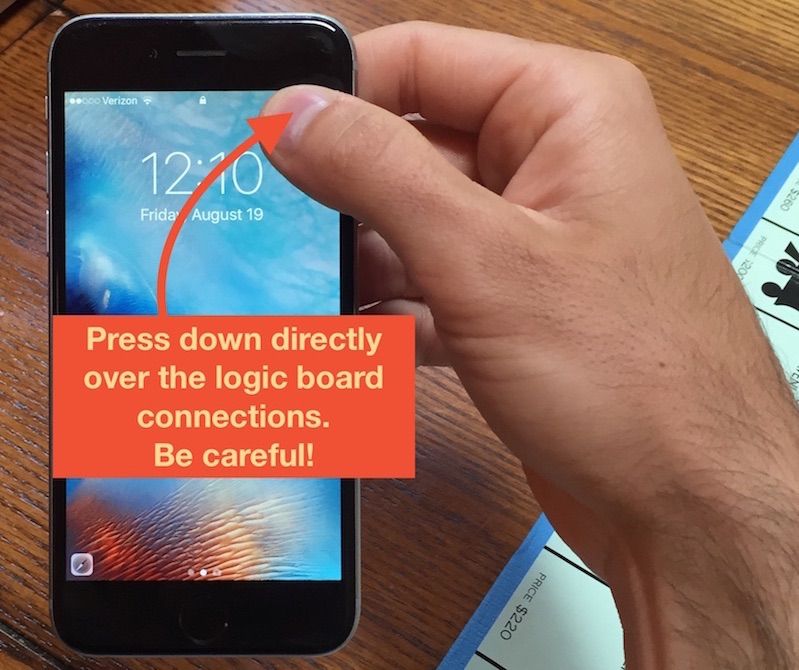
Purustatud iPhone'i puuteekraani parandamise valikud
Kui teie iPhone touch ei tööta, kuna see on täielikult katki, siis sina võiks tellige komplekt ja proovige osad ise välja vahetada, kuid Ma ei soovitaks seda . Kui midagi läheb valesti ja olete oma iPhone'i mõne osa asendanud mitte-Apple'i osaga, ei vaata Geeniuse riba isegi teie iPhone'i - olete täiesti uue jaemüügihinnaga uhiuue iPhone'i otsas.
Geeniuse baar teeb katkiste ekraanidega suurepärast tööd, kuid nad võtavad oma teenuse eest lisatasu. Veenduge ajastage esmalt kohtumine kui otsustate külastada Apple Store'i.
Kui soovite veidi raha kokku hoida, soovitan selliseid kvaliteetseid kolmanda osapoole remonditeenuseid nagu Pulss kui soovite raha kokku hoida. Pulsid tulevad teie juurde ja parandavad teie eluaegse garantiiga teie iPhone'i vaid 30 minutiga, seda kõike vähem kui Apple.
kas peaksin kasutama wifi -kõnet?
Kui kahjustatud tükid on asendatud, peaks teie iPhone'i puuteekraan töötama nagu uus. Kui see nii pole, on selles tõenäoliselt süüdi tarkvara.
Uue iPhone'i ostmine on veel üks hea võimalus. Ekraani iseseisev remont seda tavaliselt pole ka kallis. Kui aga iPhone'i kukutamisel purunes mitu komponenti, tuleb need kõik välja vahetada. Teie lihtsast ekraaniparandusest võib saada midagi palju kallimat. Selle raha investeerimine uude nutitelefoni võib olla kulutõhusam lahendus. Tutvuge UpPhone telefoni tööriist võrrelda iga mobiiltelefoni ja kui palju need maksavad igas traadita operaatoris.
Tagasi oma iPhone'iga
Teie iPhone'i puuteekraan on keeruline ja põnev tehnoloogia. Loodan, et see artikkel on teid aidanud, kui teie iPhone'i puuteekraan ei tööta, ja tahaksin teada, milline lahendus teie jaoks töötas, allpool olevas kommentaaride jaotises.